具有 23H2 功能的 Windows 11 KB5030310 已發布,下載離線安裝程序
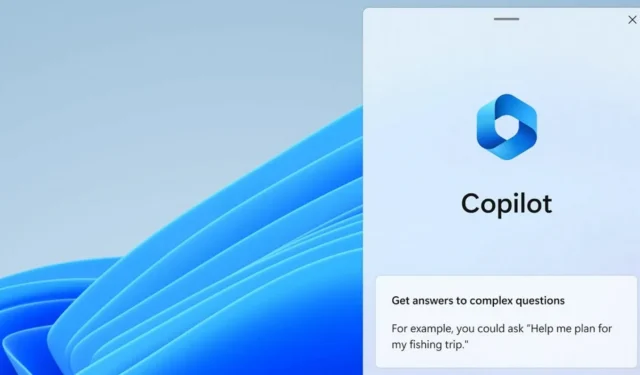
Windows 11 KB5030310 即將推出,包含版本 23H2 中提供的所有關鍵功能。微軟已經發布了 Windows 11 KB5030310 的直接下載鏈接,任何人都可以安裝它來嘗試 Windows Copilot、新的文件資源管理器和其他功能。
KB5030310 是版本 22H2 的選用更新,它附帶了備受期待的 Windows 11 23H2 功能。由於這是一個可選更新,因此除非您手動選擇 Windows 更新中的「下載並安裝」按鈕,否則它不會自動下載或安裝。此外,啟用 Windows 11 23H2 功能需要額外的步驟。
如果你想嘗試 Windows 11 23H2 功能,例如 Windows Copilot 和新的檔案總管,則必須啟用「最新更新可用時立即取得」開關,這將下載開啟新功能的 Windows 設定更新。
這是因為微軟預設關閉了 Windows 11 23H2 功能,以最大程度地減少作業系統中的問題。如果您想嘗試 Windows Windows Copilot 和其他已關閉的閃亮功能,只需打開新的開關即可。
該補丁的標題為「2023-09 適用於基於 x64 的系統的 Windows 11 版本 22H2 的累積更新預覽 (KB5030310)」。
以下是安裝具有 Windows 11 23H2 功能的 KB5030310 更新的逐步指南:
- 開啟「開始」>「設定」>「Windows 更新」。
- 檢查更新。
- 選擇知識庫更新旁邊的「下載並安裝」。
- 重新啟動系統。
- 重新啟動後,開啟 Windows 更新設定。
- 尋找“一旦有最新更新就立即獲取”並將開關設為“開”。
- 下載並安裝 Windows 設定更新並重新啟動。
完成後,您可以使用 Windows Copilot 和其他功能。
Windows 11 KB5030310 的下載鏈接
Windows 11 KB5030310 直接下載連結:64 位元.
若要從 Microsoft 更新目錄檢索更新,請按一下提供的鏈接,然後選擇目錄中更新清單旁的「下載」按鈕。
Windows 11 KB5030310 變更日誌
Microsoft 正在推出 Windows Copilot、人工智慧驅動的 Bing 和適用於桌面的 Copilot。
Windows副駕駛
啟動 Windows Copilot 非常簡單。使用者可以點擊工作列上新引入的按鈕或使用「WIN + C」快捷鍵。
Copilot 功能啟動後,會以側邊欄的形式方便地顯示在螢幕右側。這種定位確保它不會遮蔽任何桌面內容。此外,它還可以與其他活動應用程式視窗無縫運行,使用戶可以在需要時不受阻礙地與 Copilot 互動。
Windows Copilot 的初始預覽版提供了大量功能。使用者可以提出各種問題或命令操作,例如切換到深色模式、啟動「請勿打擾」功能、擷取螢幕截圖、總結 Microsoft Edge 上的活動網頁等等。
開發驅動器
新的 Windows 更新中引入的一項重要功能是「開發驅動器」。此儲存卷專為開發人員設計,可提高其關鍵任務的效能。
它使用彈性檔案系統 (ReFS) 技術構建,提供最佳化的檔案系統來管理效能和安全性。
Dev Drive 的主要用途是存放專案原始碼、工作資料夾和套件快取。它不適用於文檔庫或應用程式安裝等一般用途。
設定開發驅動器非常簡單。使用者可以從現有磁碟機分配可用空間或使用 VHD/VHDX。可透過「設定」>「系統」>「針對開發人員」或使用命令列指令存取。開發驅動器必須至少有 50GB,為了獲得最佳效能,設備必須配備 8GB 或更多 RAM。
值得注意的是,Microsoft Defender 防毒軟體的「效能模式」功能已校準,可與 Dev Drive 協調工作,確保將幹擾降至最低。
語音訪問
Windows 11 中的 KB5030310 增強了其語音存取功能,尤其是在文字創作方面。現在,使用者可以透過語音命令輕鬆糾正錯誤識別的單字。
只需說“正確[文字]”或“更正那個”,就會彈出一個帶有編號選項的更正視窗。然後,用戶可以口頭選擇他們喜歡的選項。
以下是開啟 Windows 11 23H2 功能時 KB5030310 中所有重要功能的清單:
- 改進萬能鑰匙體驗:Windows 正在改善萬能鑰匙體驗。用戶現在可以在任何支援的應用程式或網站上設定密鑰。設定後,使用者可以使用 Windows Hello 本機體驗輕鬆登錄,其中包括臉部辨識、指紋掃描或 PIN 等選項。
- Paint Cocreator:將藝術帶入生活 Paint 中的「Cocreator」預覽提供了創新的文字到圖像功能。使用者可以用純文字描述他們設想的藝術作品。Paint 利用人工智慧,將描述轉化為視覺藝術作品。
- 檔案總管中的圖庫:輕鬆存取記憶 「圖庫」是檔案總管的新增功能,旨在簡化照片存取。它經過定制,可以展示所有用戶源中的最新快照,提供無縫的照片查看體驗。
- 使用 Clipchamp 自動建立影片 Clipchamp 用戶現在可以利用自動撰寫功能,在其中可以添加個人內容。然後,系統會辨識出最具影響力的片段,並將它們組合成專業製作的影片。
- 透過 Windows 備份實現無縫轉換:新的 Windows 備份功能可確保使用者可以輕鬆地在 PC 之間進行轉換。它有助於使用現有憑證傳輸應用程式和個人化設定。因此,當用戶登入新設備時,他們的首選設定立即可用。
- 存在感測的增強 Windows 正在完善其存在感測功能。顯著的改進包括「自適應調光」、在初始 PC 設定期間設定存在首選項,以及使 PC 製造商能夠設計基於存在感測的解決方案。
- 照片應用程式現在擁有先進的編輯功能。使用者可以無縫引入時尚的背景模糊效果。此外,在「照片」應用程式中尋找儲存在 OneDrive 中的特定影像也變得更加直覺。
- 旁白與語音存取:旁白現在採用自然的、類似人類的聲音,並支援新語言。語音存取已擴展,以方便 PC 登入並在鎖定螢幕上提供功能。
- 截圖工具現在更加通用。其螢幕錄影機功能包括對音訊和麥克風的支援。此外,新的「文字操作」模式允許使用者直接從螢幕截圖複製和修改文字。



發佈留言